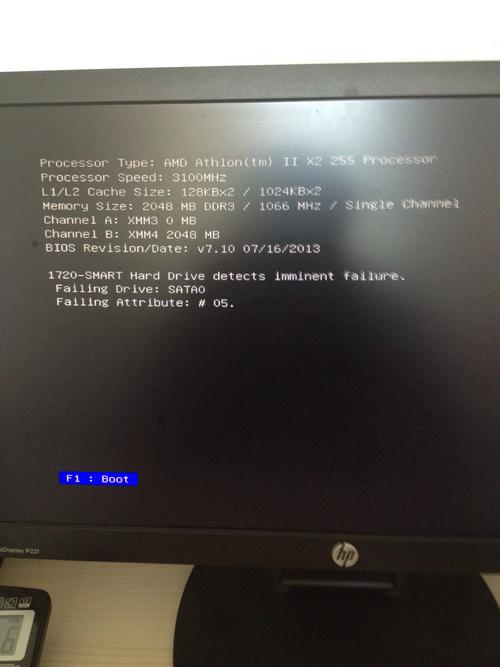相信大家都使用過社交軟件吧,有時候我們在裡面看到的那些精美的圖片、有趣的視頻,大部分都是經過軟件處理出來的。而當我們要在社交軟件上分享自己的日常時,也會自帶修圖、濾鏡、摳圖等功能,但是用起來有時會難以達到自己想要的那種效果,就比如說摳圖功能吧,有些摳圖功能摳出來的邊緣不是很幹淨和完整。那你們想知道摳圖軟件哪個好用嗎?摳圖的時候該怎麼摳才能看不出痕迹呢?不要着急,接下來我就為大家介紹幾個摳圖軟件以及操作步驟,有需要的小夥伴可以接着往下看哦。

軟件一:圖片轉換器
軟件推薦:迅捷圖片轉換器是我一直在使用的一款摳圖軟件。它主打的就是圖片編輯功能,可以進行通用格式轉換、摳圖換背景、圖片去/加水印、圖片轉文字等操作。這款軟件的功能很是豐富,基本可以滿足我們日常編輯圖片的需要。

我們可以在【摳圖工具箱】裡面找到【摳圖換背景】功能,它分為【人像摳圖】和【物品摳圖】兩種模式。該功能還支持批量操作,可以一次性添加多張圖片進行操作,很是方便。
接下來為大家示範【物品摳圖】的步驟。我們将需要操作的圖片添加進軟件内,軟件系統就會自動對物品的邊緣進行細節上的處理,把圖片中的物品自然完整地摳下來,處理完的圖片畫質清晰、不失真。

除此之外,這款軟件還有手機版本的哦,可以幫助我們随時随地地進行摳圖操作,感興趣的小夥伴,可以自行下載嘗試一下呀。

軟件二:畫圖3D軟件
軟件推薦:畫圖3D這個軟件是電腦自帶的,它也可以幫助我們實現摳圖的操作,不知道大家有沒有用過這個工具呢。我們先将需要操作的圖片導入軟件内,在上方的菜單欄中找到【神奇選擇】,然後标記你要的區域,就可以啦。不過這個軟件不能實現批量操作,需要一張一張圖片來,可能會不适用于需要處理多張圖片的小夥伴。

軟件三:Photoshop
軟件推薦:Photoshop是許多專業人士和修圖愛好者們都會使用的圖片編輯工具,裡面基本包含了所有處理圖片的功能,這其中當然也少不了摳圖功能啦。我們先把需要操作的圖片導入軟件,在左邊的的工具欄中找到【套索工具】,接着手動框選要摳下來的那部分,完成後右鍵單擊一下圖片,找到【選擇反向】按鍵,再按下鍵盤裡的【Delete】鍵,就大功告成啦。

看完這篇文章,對于摳圖軟件哪個好用這個問題你有答案了嗎?我相信是有的,那就趕緊去實踐起來吧!
,
更多精彩资讯请关注tft每日頭條,我们将持续为您更新最新资讯!